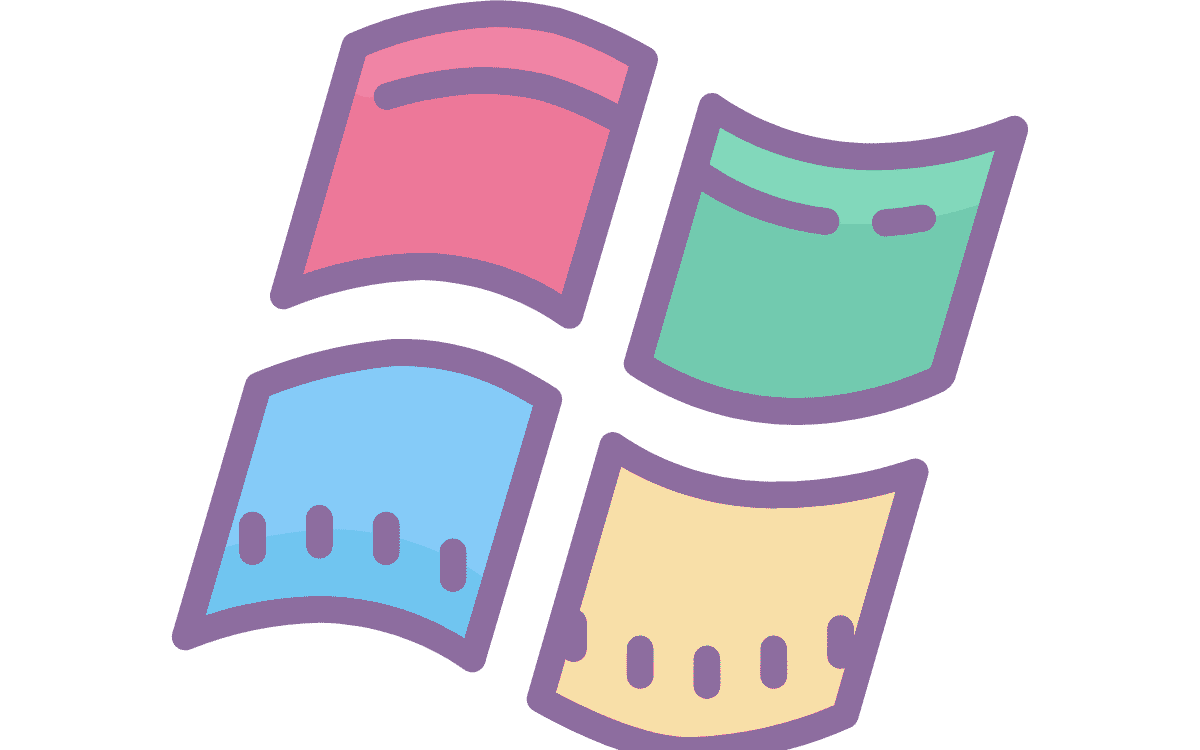
sa varijantama, pitanje kako pokrenuti exe u Linuxu jedno je od najčešćih na forumima, društvenim mrežama i komentarima na blogovima. Zapravo, bilo je to jedno od mojih prvih pretraživanja kada sam se počeo zanimati za Linux.
Ovo pitanje nema kratak odgovor jer ne postoji jedinstvena metoda za pokretanje Windows programa na Linuxu. A konačni rezultat ovisit će o programu.
Kako radi računalni program?
Za razumijevanje problema kako pokrenuti exe na Linuxu moramo znati kako računalni program radi. Da bih to učinio, dopustite mi da upotrijebim analogiju.
Većina nas naučila je osnovne vještine za obavljanje posla kod kuće, u školi ili na fakultetu. U vrijeme odlaska na posao znali smo čitati, pisati, izvoditi osnovne matematičke operacije i znanja uobičajena za zanimanje kojim se bavimo. Pretpostavimo da su škole i sveučilišta ukinuti, a kućanstva ograničena na pružanje djeci samo osnovnih potrepština svaka tvrtka mora preuzeti zadatke obrazovanja.
Prvi rezultat bio bi povećanje troškova rada jer bi svakom zaposleniku trebalo više vremena da bude produktivan. S druge strane, vjerojatno je da je svaka tvrtka ili sektor razvio vlastiti jezik zašto ne? svoju vlastitu matematiku. Kada želimo promijeniti posao, obrazovni proces treba ponoviti. I, isto za ostale naše aktivnosti.
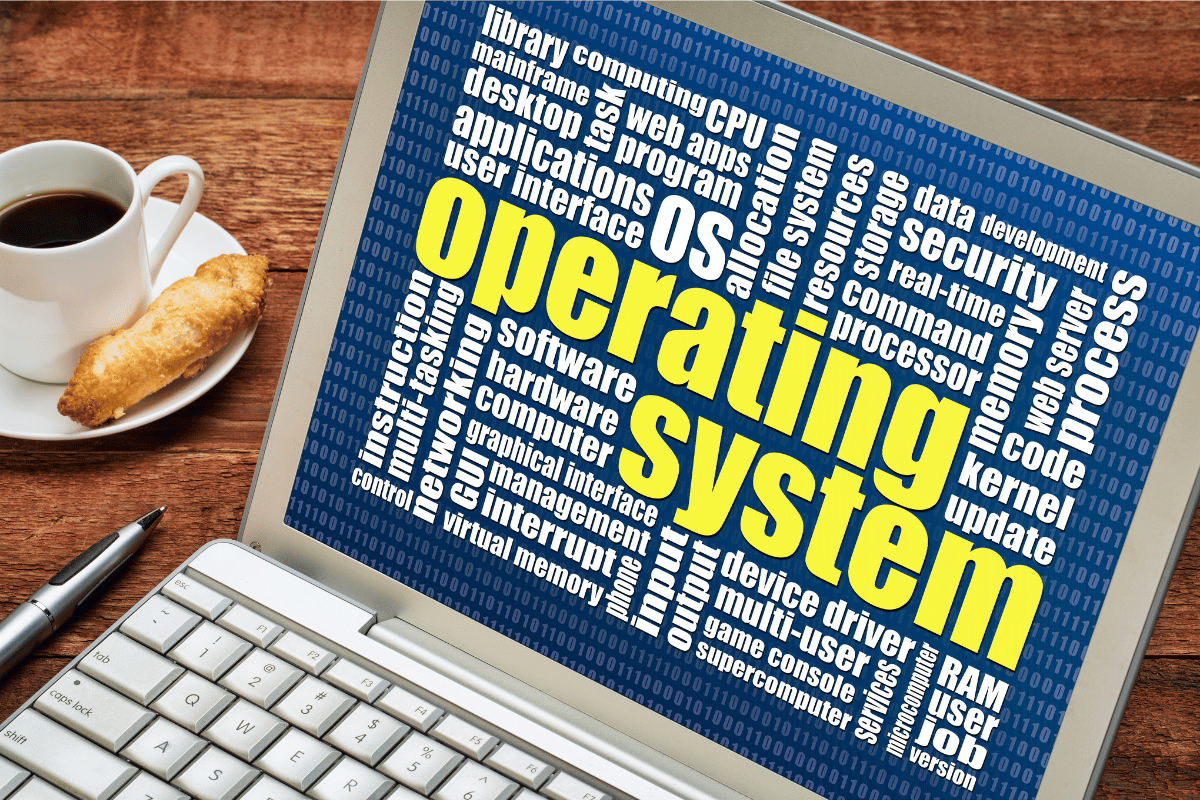
Programi koriste komponente operativnog sustava i dodatne biblioteke za obavljanje nekih zadataka.
Ista stvar se događa s računalnim programima. Vrijeme razvoja je dugo, a troškovi visoki, što implicira da su sve uštede koje se mogu ostvariti (vremenske i novčane) važne. Kako se postižu te uštede?
Prepuštanje knjižnicama i operativnom sustavu za obavljanje uobičajenih rutinskih zadataka.
Iako web preglednik i program za obradu teksta služe različitim svrhama, oni i dalje moraju prikazati svoje izbornike na ekranu, odgovoriti na pokrete miša ili poslati dokument na pisač. Kada bi svatko od njih morao implementirati te funkcije u svoj kod, težina svakog programa bi bila veća, a vrijeme razvoja, troškovi i mogućnost pogrešaka bi se povećali. Zato se, kao što sam već rekao, koriste biblioteke i operativni sustav.
Knjižnice su programi koji obavljaju određenu funkciju na zahtjev drugih programa.. Instaliraju se kada ih neki program treba i spremni su za korištenje od strane onih kojima budu potrebni u budućnosti. Operativni sustav je odgovoran za interakciju između računala i korisnika i uključuje sve te biblioteke za pravilan rad hardvera.
Kako pokrenuti exe na Linuxu
Format .exe
Izvršna datoteka sadrži niz instrukcija koda koje računalo izravno izvršava. kada se klikne na ikonu datoteke. U sustavu Windows postoji nekoliko vrsta izvršnih datoteka, ali većina ima nastavak .exe.
Izvršne datoteke sadrže binarni strojni kod koji je dobiven kompilacijom izvornog koda. Ovaj kod se koristi da kaže središnjoj procesorskoj jedinici računala kako da pokrene program.
Osnovni problem koji treba riješiti pri pokretanju exe datoteke na Linuxu je sljedeći svaki operativni sustav ima svoj način komunikacije s bibliotekama i programima koji su na njemu instalirani. Iako pišem na argentinskom španjolskom, možete me razumjeti, Kinez bi trebao posegnuti za Google prevoditeljem.
Svaki program pri pokretanju provjerit će prisutnost biblioteka koje treba pokrenuti. Ako je na ispravnom operativnom sustavu, ali nedostaju biblioteke, tražit će ih za vrijeme instalacije ili vam reći da to učinite ručno, ali na pogrešnom operativnom sustavu neće se ni instalirati.
Za to postoje tri rješenja:
- ne čini to
- Virtualizacija.
- Sloj kompatibilnosti.
nemoj to učiniti
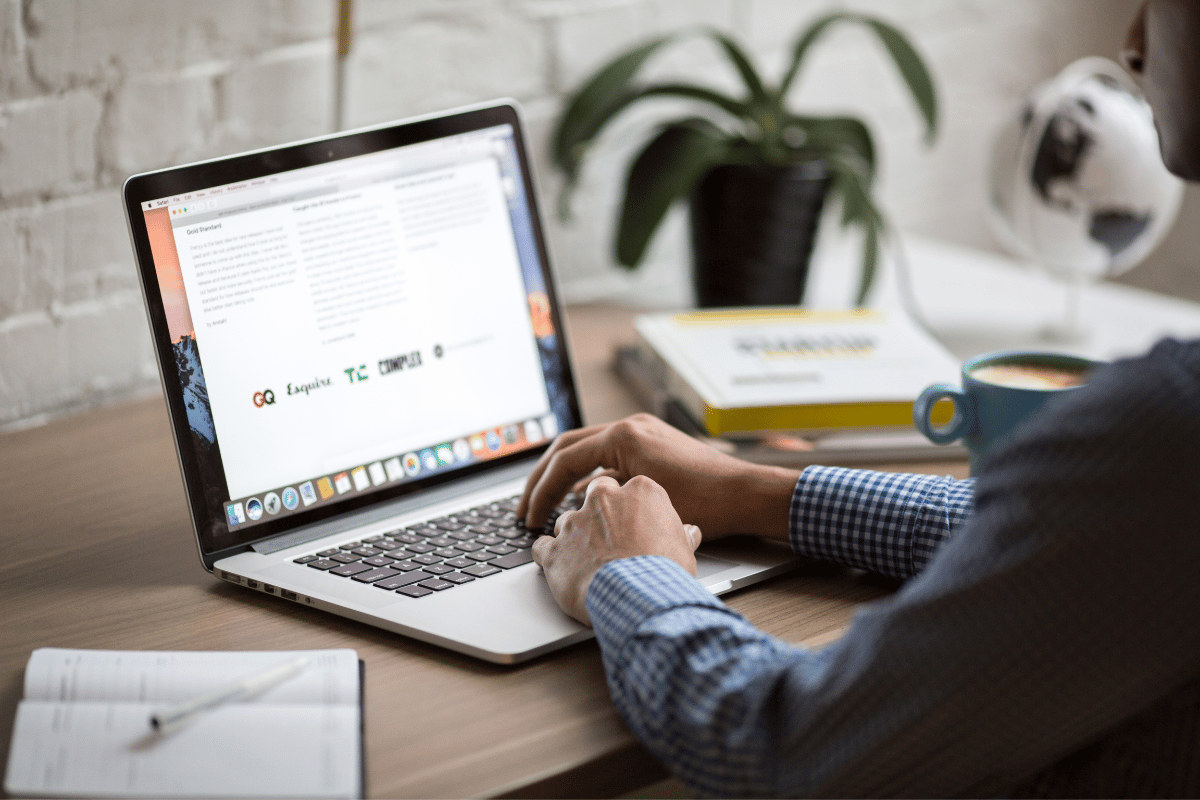
Na modernom računalu moguće je pokrenuti više od jednog operativnog sustava.
Ne pokušavam biti smiješan. Ako trebate Windows program za kritične potrebe koje zahtijevaju 100% kompatibilnost, trebali biste ga instalirati na Windows. Većina distribucija Linuxa postavljena je za rad s takozvanim dvostrukim pokretanjem. To je da je prilikom pokretanja računala moguće odabrati s kojim će se operativnim sustavom pokrenuti. Čak je i postupak instalacije automatiziran na način koji olakšava korisniku početniku.
Jedino što treba imati na umu je da uvijek prvo instalirate Windows sa svim dostupnim ažuriranjima, zatim se pravilno odjavite i jednostavno nastavite s instalacijom Linuxa. Ako ne izvršite nadogradnju, instalacijski program za Linux neće otkriti Windows i neće moći postaviti zajedničko pokretanje. Ako prvo instalirate Linux, Windows će izbrisati bootloader i morat ćete ga ponovno instalirati.
Virtualizacija
Virtualizacija je postupak simulacije hardvera pomoću softvera. To znači da operativni sustav i instalirani programi vjeruju da se nalaze na stvarnom računalu. Ovaj simulirani hardver (virtualni stroj) koristi dio resursa stvarnog hardvera.
Radi se o instaliranju Windowsa u virtualni stroj i zatim programa koji su nam potrebni. Jedini nedostatak ovoga je što nećemo iskoristiti sve hardverske resurse i što bi izvođenje moglo biti sporije. Iako u jačim računalima to ne bi trebao biti problem.
Virtualizacijska rješenja za Linux
- VirtualBox: Najpoznatiji je upravitelja virtualnih strojeva. Već dolazi s unaprijed postavljenim postavkama tako da sve verzije sustava Windows rade, a njegovi čarobnjaci olakšavaju stvaranje virtualnih strojeva. Možete razmjenjivati datoteke s glavnim računalom i vanjskim uređajima.
- KVM-ovi: To je virtualizacijski alat integriran u Linux kernel i kreiran od strane vlastitih programera. To osigurava povećanu sigurnost i bolju integraciju s glavnim sustavom. Obično se koristi s upraviteljem virtualnog stroja pod nazivom QEMU. Oba su u spremištima.
- GNOME kutije: To je grafičko sučelje za različite virtualizacijske tehnologije otvorenog koda. To je dobra alternativa VirtualBoxu koju korisnici početnici koji usvajaju GNOME distribuciju temeljenu na radnoj površini mogu razmotriti. Dolazi unaprijed instaliran ili se nalazi u spremištima većine distribucija temeljenih na GNOME-u.
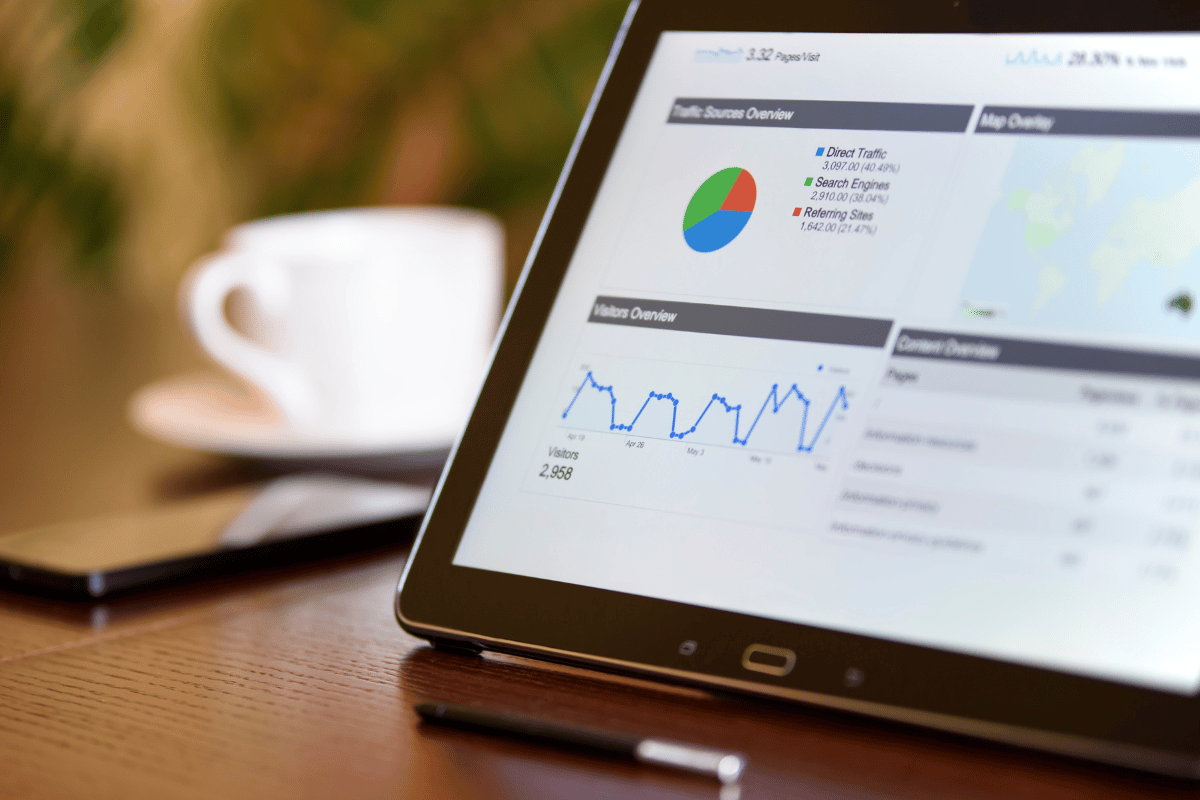
Korištenjem sloja kompatibilnosti moguće je koristiti Microsoft Office na Linuxu.
sloj kompatibilnosti
Korištenjem sloja kompatibilnosti moguće je koristiti softver dizajniran za jedan operativni sustav na drugom. To čini prevođenjem zahtjeva programa u upute koje operativni sustav domaćina može poslužiti.
Vino
Vino to je sloj kompatibilnosti na kojem su izgrađena sva rješenja za instalaciju Windows aplikacija na Linuxu. Njegov naziv nema nikakve veze s vinom, već je rekurzivni akronim za Wine is not an emulator. Nalazi se u spremištima glavnih distribucija Linuxa.
prijeći preko linuxa
Es proizvod trgovački temeljeno na Wineu s vlastitim dodacima. Umjesto dvotjednih izdanja Winea, fokusira se na postizanje bolje kompatibilnosti.
PlayOnLinux
U ovom slučaju jest program ovo Sastoji se od grafičkog sučelja i niza skripti koje olakšavaju konfiguraciju Winea i instalaciju programa. sustava Windows na Linuxu. PlayOnLinux se može pronaći u spremištima glavnih distribucija Linuxa.
Boce
Boce je aplikacija čije grafičko sučelje olakšava instalaciju Winea i ostalih datoteka potrebnih za rad Windows aplikacija na Linuxu. Omogućuje upravljanje nekoliko "Wine prefiksa". Wine prefiks je direktorij koji odražava hijerarhiju Windows datotečnog sustava. Sadrži pogon "C" na koji se može instalirati softver namijenjen Windowsima. Osim toga, uključuje i druge datoteke koje su potrebne da aplikacija temeljena na sustavu Windows radi na Linuxu.
Omogućuje nam stvaranje onoliko Wine prefiksa koliko želimo i instaliranje aplikacija kompatibilnih sa sustavom Windows.. Tako, na primjer, možemo imati prefiks posvećen igrama, a drugi uslužnim programima.
Boce se mogu instalirati iz trgovine Flatpak.